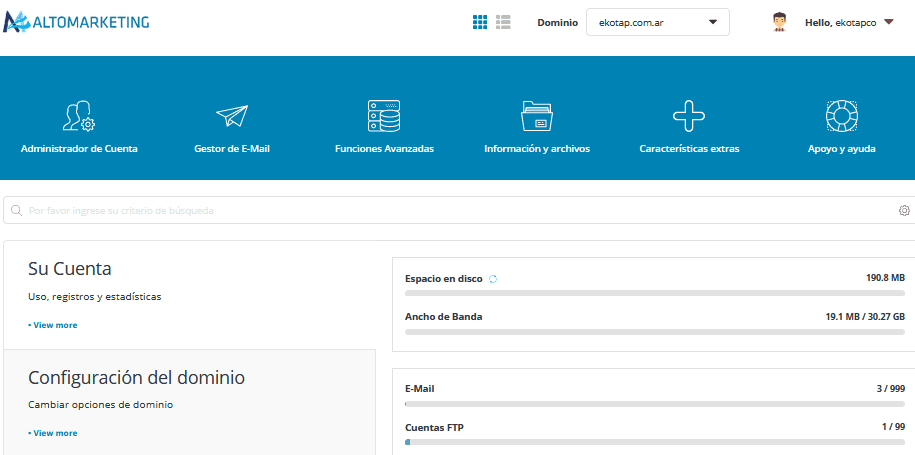Envio emails y llegan como Spam
En este capitulo vamos a resumir los pasos a seguir para optimizar el uso del correo electrónico y evitar caer en Spam principalmente en los principales proveedores como Hotmail, Outlook, Gmail
Importante destacar que muchas de las acciones son llevadas a cabo por el proveedor de Hosting donde tienes tus correos electrónicos, pero muchas también son gestionadas desde el Panel de Hosting donde puedes gestionar tu mismo las cosas.
Paso 1 Verificar su ip
Verifiquemos aquello que solo el proveedor del hosting puede solucionar, que es lo relacionado a nivel de la direccion ip de tus correos electronicos.
La ip es como un numero identificatorio unico que permite a nivel global ponerte en lista negra, si tu ip esta enviando spam. Si este es el caso, no podras enviar correos a ningun lado.
Ingresa el nombre de tu sitio web en este formulario
Verificalo ingresando en el cuadradito a la derecha y presionando Check !
- Si algun resultado sale en ROJO (salvo barracuda, sale siempre rojo), contacta a tu proveedor de Hosting para informarlo.
- Si todo sale en VERDE, quiere decir que el servidor de correo esta bien a nivel de hosting, pero hay mas pasos a corregir para no caer en SPAM, desde el lado de cliente.
Guarda lo que figura como direccion ip porque mas adelante la usaras en formularios
Paso 2 Prueba tu Scoring de correo
Desde tu outlook o webmail que usas con habitualidad, se puede enviar un correo y un servicio gratuito te puntua su scoring de SPAM para poder mejorarlo.
- Abra https://www.mail-tester.com/
- Le dara una direccion de correo electronico en pantalla
- Envie un correo a dicha direccion, con estos parametros.
- Asunto = probando correo
- Cuerpo = escriba 1 line de texto pintando algo con negrita
- Luego de enviarlo aguarde 1 minuto y presiona el boton azul para ver el Scoring.
- Si tu resultado es 9 o 10, y aun caes en Spam, sigue en el paso 4
- Si tu resultado esta entre 7 y 9, seguramente debas activar SPF o DKIM como indica el tutorial debajo.
- Los resultados que brinda con respecto a SpamAssassin. no lo tengan en cuenta, ya que son puntuales del correo renviado
- Si tu resultado es menor a 6 contacta a tu proveedor de hosting enviandole el resultado
- enviale la url que estas viendo con los puntajes, o debajo del scorting tiene un boton para copiar
Paso 3 Activar DKIM
DomainKeys Identified Mail O dkim es un mecanismo de autenticación de correo electrónico que permite a una organización responsabilizarse del envío de un mensaje, de manera que éste pueda ser validado por un destinatario.
Esto se activa muy facil en el PaneldeHosting, le enviamos algunos pantallazos de como seria en el paneldehosting. Si su paneldehosting, no es como el que se muestra debajo, contactenos aqui
Visitas la seccion emails y luego presionas el boton ENABLE DKIM
Paso 4 Pedir ser deslistado
Si caes en Spam en @Hotmail
Aun asi, si tu dominio cae en Spam en Hotmail, puedes pedir ser deslistado de forma particular, indicando que esta enviando Correos pero sus clientes o receptores, los reciben en Spam.
Para ello debes completar este formulario con todos sus datos.
Donde le pida IP o intervalos de IP salientes: ingrese su ip obtenida en el paso 1
Si caes en Spam en @outlook
Si bien parece estar relacionado con Hotmail porque ambos pertencen a Microsoft, tienen politicas diferentes.
Para ello debes completar este formlario con todos sus datos.